Инженерное меню в смартфонах на базе операционной системы Android – это специальные настройки и функции, предназначенные для технического обслуживания устройства и выполнения диагностики. Однако некоторые производители смартфонов скрывают это меню от обычных пользователей в целях обеспечения безопасности и предотвращения возможного вмешательства в настройки.
Восстановить инженерное меню на Android можно с помощью специальных приложений, предназначенных для открытия скрытых настроек. Одним из таких приложений является Engineer Mode MTK, предназначенный для смартфонов, основанных на процессорах MediaTek, а также MTK Engineering Mode, которое также подходит для устройств MediaTek. Эти приложения позволяют восстановить доступ к инженерному меню на Android и настроить различные параметры устройства.
Engineer Mode MTK и MTK Engineering Mode достаточно просты в использовании. После установки и запуска приложений, вам потребуется дать им необходимые разрешения для доступа к инженерному меню на Android. Затем вы сможете настраивать различные параметры, такие как частота процессора, скорость передачи данных по сети и другие. Однако стоит помнить, что неправильная настройка параметров может привести к нестабильной работе устройства или даже его поломке, поэтому будьте осторожны и внимательны при внесении изменений.
Как только вам удастся восстановить доступ к инженерному меню на Android, станут доступны все настройки и функции, которые ранее были скрыты от вас. Это может быть полезно, например, для настройки сетевых параметров или проведения диагностики устройства в случае его неполадок. Инженерное меню позволяет получить дополнительные возможности и контроль над устройством, недоступные в обычном режиме использования.
Восстановление инженерного меню на Android: пошаговая инструкция
Инженерное меню на Android предоставляет доступ к различным расширенным настройкам и функциям, которые не доступны в обычном пользовательском интерфейсе. Однако иногда пользователи могут случайно потерять доступ к инженерному меню или не иметь его изначально.
Если вы хотите восстановить инженерное меню на своем устройстве Android, вам потребуется выполнить следующие шаги:
- Откройте приложение "Телефон" (или "Диалоги") на вашем устройстве Android.
- Наберите следующий код в поле набора номера: *#*#3646633#*#*
- После ввода кода нажмите на кнопку вызова (зеленая трубка) или воспользуйтесь соответствующим действием на дисплее.
- Появится инженерное меню, в котором вы можете настроить различные параметры вашего устройства Android.
- Обратите внимание, что доступ к инженерному меню может быть ограничен на некоторых моделях устройств или операторами связи. Если указанный код не работает, попробуйте найти соответствующий код для вашего устройства или обратитесь за помощью к производителю.
Теперь у вас есть пошаговая инструкция о том, как восстановить инженерное меню на вашем устройстве Android. Помните, что изменение настроек в инженерном меню может привести к нежелательным последствиям, поэтому будьте осторожны и предварительно ознакомьтесь с подробной информацией о доступных функциях.
Узнайте, что такое инженерное меню на Android и зачем оно нужно
Инженерное меню может быть очень полезным инструментом для диагностики и оптимизации работы устройства. В нем можно найти информацию о состоянии батареи, уровне сигнала, Wi-Fi, Bluetooth, GPS и других системных параметрах. Также в инженерном меню можно проводить различные тесты, настраивать и проверять работу аппаратных компонентов и производить другие действия, необходимые для оптимизации работы устройства.
Однако необходимо быть осторожными при использовании инженерного меню, так как неправильные настройки или действия могут привести к непредсказуемым последствиям и даже повреждению устройства. Поэтому рекомендуется использовать инженерное меню только при наличии конкретных знаний и опыта работы с Android-системой.
Инженерное меню можно вызвать на большинстве Android-устройств с помощью комбинации определенных клавиш или специальных кодов. Однако, для доступа к этому меню может потребоваться получение root-прав. Поэтому, перед использованием инженерного меню, необходимо проверить совместимость и возможности устройства.
Причины и способы потери инженерного меню на Android

Инженерное меню на Android предоставляет доступ к различным настройкам и параметрам устройства, которые обычно недоступны для обычных пользователей. Однако иногда пользователи могут столкнуться с проблемой потери доступа к инженерному меню. В этом разделе мы рассмотрим некоторые распространенные причины и способы восстановления инженерного меню на Android.
Одной из причин потери инженерного меню может быть исправление ПО, обновление операционной системы или сброс настроек. В таких случаях инженерное меню может быть отключено или скрыто, чтобы предотвратить несанкционированный доступ или использование неизвестными пользователями.
Чтобы восстановить инженерное меню после обновления или сброса настроек, можно использовать следующие способы:
| Способ | Описание |
|---|---|
| Использование кода | Некоторые Android-устройства имеют специальные коды, которые можно ввести в наборе номеров для доступа к инженерному меню. Например, код *#*#4636#*#* может использоваться для доступа к инженерному меню на некоторых устройствах. |
| Использование приложений | Существуют приложения, которые можно загрузить из магазина Play, чтобы восстановить инженерное меню на Android. Эти приложения могут иметь различные функции, такие как восстановление скрытых настроек или отображение инженерного меню. |
| Сброс настроек | Если другие методы не сработали, можно попробовать выполнить сброс настроек устройства. Однако это может привести к удалению данных пользователя, поэтому перед сбросом необходимо создать резервную копию важных данных. |
Важно отметить, что доступность инженерного меню может различаться в зависимости от модели и версии Android-устройства. Учитывая это, рекомендуется сначала проверить спецификации и документацию вашего устройства или обратиться за поддержкой к производителю.
Метод 1: Восстановление инженерного меню через командную строку

Если вы заметили, что инженерное меню на вашем Android-устройстве исчезло или перестало отображаться, вы можете восстановить его с помощью командной строки. Следуйте этим шагам, чтобы вернуть инженерное меню на свое место:
1. Начните с открытия приложения «Телефон» на вашем устройстве.
2. Введите следующий код в наборе номера: *#*#3646633#*#*
3. После ввода кода нажмите клавишу вызова или ждите, пока номер будет набран автоматически.
4. После этого должно открыться инженерное меню на вашем устройстве.
5. Если инженерное меню все еще не отображается, попробуйте перезагрузить свое Android-устройство и повторно ввести код.
6. После успешного открытия инженерного меню, проверьте настройки и функции, чтобы убедиться, что все работает как ожидается.
Этот метод должен восстановить инженерное меню на вашем Android-устройстве. Если проблема все еще не решена, попробуйте другой метод или обратитесь за помощью к производителю вашего устройства.
Метод 2: Восстановление инженерного меню через приложение из Google Play

Если вы не хотите заморачиваться с кодами и настройками, то вы можете восстановить инженерное меню на своем Android-устройстве при помощи специального приложения, доступного в Google Play.
Шаги по восстановлению инженерного меню через приложение:
- Откройте магазин Google Play на вашем устройстве;
- В поисковой строке введите "инженерное меню" или "engineer mode";
- Выберите одно из приложений, предназначенных для восстановления инженерного меню;
- Установите выбранное приложение на свое устройство;
- Запустите приложение и следуйте инструкциям на экране;
- Как только процесс восстановления будет завершен, вы сможете снова использовать инженерное меню на своем Android-устройстве.
Обратите внимание, что не все приложения из Google Play могут быть надежными или иметь все необходимые функции. Поэтому перед установкой приложения рекомендуется ознакомиться с отзывами пользователей и рейтингом приложения.
Если вариант с приложением не подходит вам, вы можете попробовать другие методы восстановления инженерного меню на Android.
Метод 3: Восстановление инженерного меню через прошивку устройства
Если предыдущие методы не сработали, можно попробовать восстановить инженерное меню на своем Android-устройстве путем прошивки. Этот метод требует некоторых технических навыков и может быть опасен, поэтому перед его применением рекомендуется создать резервную копию всех данных на устройстве и обратиться к специалисту, если вы не уверены в своих действиях.
1. Первым шагом необходимо найти и загрузить на компьютер прошивку для вашего устройства. Прошивка должна быть совместима с вашей моделью и версией Android.
2. Подключите свое устройство к компьютеру при помощи USB-кабеля и включите режим отладки USB в настройках разработчика. Если режим разработчика не активирован, включите его, нажав несколько раз на номер сборки в настройках "О телефоне" или "О планшете".
3. Следующим шагом запустите программу для прошивки устройства (например, Odin для Samsung или Flashtool для Sony).
4. В программе выберите прошивку, которую вы загрузили в первом шаге. Убедитесь, что вы выбираете правильную прошивку для вашей модели устройства и версии Android.
5. Следуйте инструкциям программы для прошивки устройства. В этом процессе может потребоваться перезагрузка устройства и подключение в режиме загрузчика.
6. После завершения прошивки и перезагрузки устройства проверьте наличие инженерного меню. Для этого зайдите в настройки устройства, затем в раздел "О телефоне" или "О планшете" и найдите пункт "Информация о программном обеспечении" или "О программном обеспечении". Если инженерное меню появилось, значит прошивка была выполнена успешно.
Обратите внимание, что прошивка устройства может привести к потере данных, а также лишить вас гарантийных обязательств производителя. Поэтому перед прошивкой устройства тщательно оцените все возможные риски и последствия.
Рекомендации по использованию инженерного меню на Android

1. Будьте осторожны
Инженерное меню предназначено для опытных пользователей и разработчиков, поэтому будьте осторожны при использовании его функций. Неправильное использование инженерного меню может привести к непредвиденным последствиям, таким как сбой системы или потеря данных. Поэтому перед внесением каких-либо изменений в настройки устройства, убедитесь, что вы хорошо разбираетесь в предлагаемых функциях.
2. Используйте инженерное меню для диагностики проблем
Инженерное меню может быть полезным инструментом для диагностики и исправления проблем с устройством. Например, вы можете использовать инженерное меню для проверки состояния различных компонентов, таких как Wi-Fi, Bluetooth, GPS и т.д. Для этого просто откройте инженерное меню и найдите соответствующую функцию диагностики.
3. Не забывайте сделать резервные копии
Перед внесением изменений с помощью инженерного меню рекомендуется сделать резервные копии важных данных. Это позволит вам восстановить устройство в случае возникновения проблем. Храните резервные копии на внешнем накопителе или в облачном хранилище, чтобы иметь к ним доступ в любое время.
4. Учитесь новому
Инженерное меню на Android предлагает множество функций и настроек, о которых многие пользователи даже не подозревают. Поэтому не бойтесь экспериментировать и изучать новые возможности. Ознакомьтесь с документацией и форумами, где опытные пользователи делятся своими знаниями о том, как использовать инженерное меню для оптимизации работы устройства.
Использование инженерного меню на Android может быть полезным для опытных пользователей, но требует осторожности. Следуйте рекомендациям и будьте готовы к возможным проблемам в процессе экспериментирования с настройками устройства. Не забывайте делать резервные копии данных и изучать новые функции, чтобы получить максимальную выгоду от использования инженерного меню на Android.